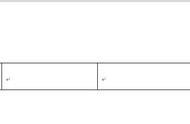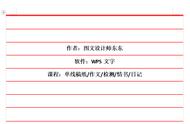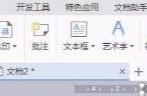你是否经常因为意外断电、误删文件等问题而感到烦恼?今天我们要分享的是关于WPS自动保存设置的小技巧,让你再也不必为数据丢失而担心了!
WPS自动保存设置可以帮助我们在编辑文档的过程中实现实时保存,避免意外中断造成的数据丢失。不仅如此,它还可以自定义保存间隔时间,非常灵活。
下面我们打开一个WPS文字文档进行演示:
单击文档左上角的【文件】按钮,在弹出的菜单中选择【备份与恢复】,在级联菜单中选择【备份中心】。接下来会打开【备份中心】对话框,单击右上方的【本地备份设置】。在打开的【本地备份设置】对话框中可以选择备份模式。这里选择【定时备份】,时间间隔保持默认的【10】分钟。【本地备份存放位置】可以根据需要进行选择,这里先保持默认设置。最后关闭对话框即可完成设置。

如果我们要查看文件在不同时间的备份版本,可以按上面的方法打开【备份中心】对话框进行查看。从下图中可以看到我们刚刚演示的文字文档【岳阳楼记】最新的两个版本一个是10:14,一个是10:04(备份日期都是2023/05/25),中间刚好相差了10分钟,相差的时间就是我们前面设置的定时备份间隔时间。鼠标双击即可打开相应时间的备份版本文件。

打开备份文件后,右击文件窗口上方的文档名称,在弹出的菜单中选择【打开文件位置】,还可以打开自动备份文件的存放文件夹。


我们的分享就到这里,欢迎大家关注、留言、讨论!
,